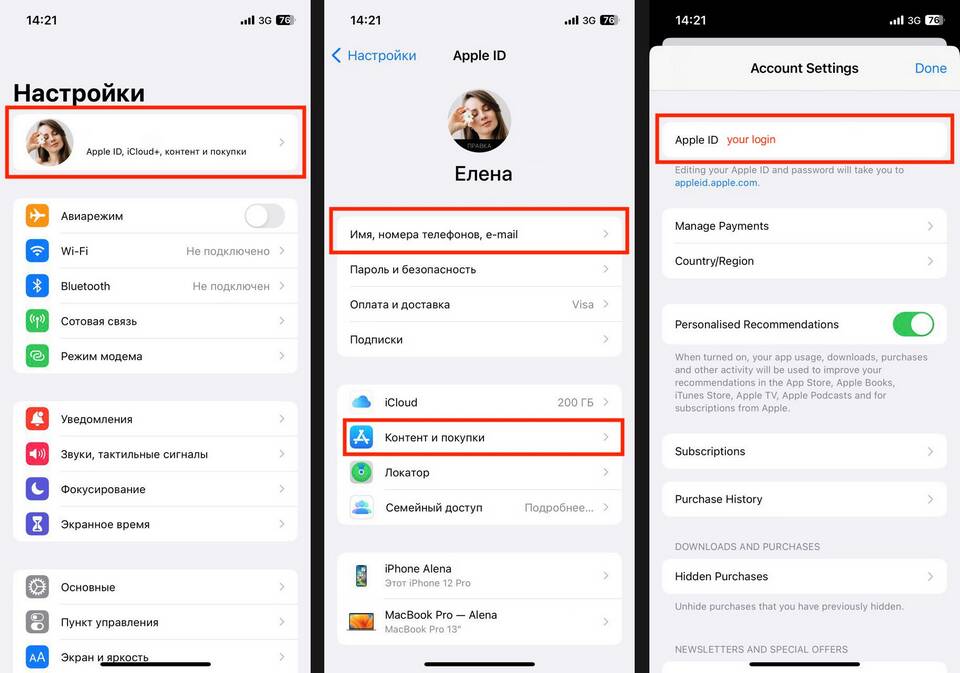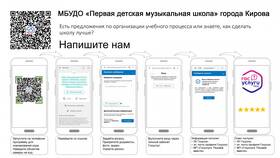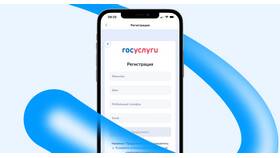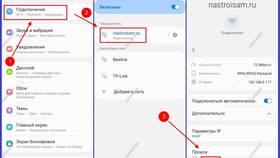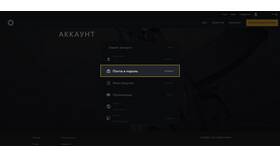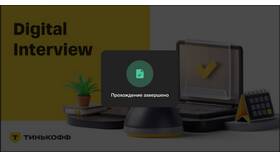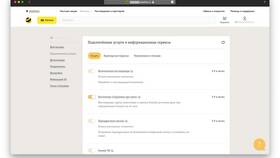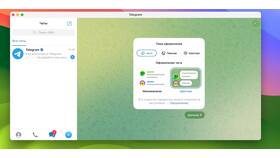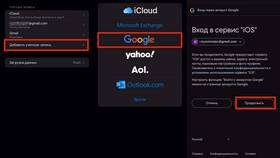Восстановление доступа к паролям аккаунтов возможно несколькими способами в зависимости от типа учетной записи и используемых устройств. Рассмотрим основные методы просмотра сохраненных паролей.
Содержание
Способы просмотра сохраненных паролей
- Через настройки браузера
- Используя менеджер паролей
- Через настройки устройства
- С помощью функции восстановления пароля
Просмотр паролей в браузерах
| Браузер | Путь к настройкам паролей |
| Google Chrome | Настройки → Автозаполнение → Пароли |
| Mozilla Firefox | Настройки → Приватность и защита → Логины и пароли |
| Safari | Настройки → Пароли (требуется аутентификация) |
| Microsoft Edge | Настройки → Профиль → Пароли |
Как посмотреть пароль в Chrome
- Откройте меню Chrome (три точки в правом углу)
- Перейдите в "Настройки"
- Выберите "Автозаполнение" → "Пароли"
- Найдите нужный сайт в списке
- Нажмите на значок глаза рядом с паролем
- Подтвердите свою личность (пароль/PIN устройства)
Использование менеджеров паролей
- LastPass: Хранилище паролей → Показать пароль
- 1Password: Выберите аккаунт → Показать пароль
- Bitwarden: Записи → Просмотреть пароль
Восстановление забытого пароля
- На странице входа нажмите "Забыли пароль?"
- Введите email или телефон, привязанный к аккаунту
- Проверьте почту или SMS с инструкциями
- Следуйте полученной ссылке для сброса пароля
- Создайте и подтвердите новый пароль
Меры безопасности
- Не используйте функцию показа паролей на общедоступных устройствах
- Регулярно обновляйте пароли важных аккаунтов
- Включите двухфакторную аутентификацию
- Не сохраняйте пароли в браузере на рабочих компьютерах
Важная информация
Некоторые сервисы не позволяют просмотреть текущий пароль в целях безопасности, предлагая только функцию его сброса. В таких случаях необходимо создать новый пароль через процедуру восстановления доступа.